Якщо ви користувач Windows, то, можливо, хоча б раз у житті стикалися з сумнозвісним «синім екраном смерті» (Blue Screen of Death, BSoD). BSoD — це критична системна помилка, яка призводить до аварійного завершення роботи комп’ютера і показує синій екран з повідомленням про помилку. Однією з найпоширеніших помилок BSoD є помилка 0x00000116.
Помилка 0x00000116 спричинена несправним драйвером відеокарти, перегрівом внутрішніх компонентів або пошкодженням системних файлів. Виправлення цієї помилки може здатися складним завданням, але за допомогою правильних інструментів і знань ви можете легко вирішити проблему.
У цьому вичерпному посібнику ми надамо вам покрокові інструкції щодо виправлення помилки 0x00000116. Незалежно від того, чи є ви технічно підкованою людиною, чи новачком, цей посібник допоможе вам швидко відновити працездатність системи.
Що таке помилка 0x00000116?
Помилка 0x00000116 — це помилка «синього екрану смерті» (BSOD), яка виникає в операційних системах Windows, включаючи Windows 10. Вона вказує на те, що драйвер відеокарти вийшов з ладу і не зміг відновитися, що призвело до аварійного завершення роботи системи і появи синього екрана. Помилка часто спричинена застарілими, пошкодженими або несумісними драйверами відеокарти, перегріванням відеокарти, збоями в роботі обладнання або системними конфліктами.
Більшість користувачів стикаються з цією помилкою під час запуску графічно інтенсивних програм, таких як ігри, відеоредактори або програми для 3D-моделювання. При виникненні помилки система може зависати, не реагувати на дії користувача або перезавантажуватися неодноразово. Для усунення помилки необхідно виявити та усунути основну причину, що може включати оновлення драйверів, очищення системи від пилу, заміну несправних апаратних компонентів або виконання відновлення системи.
Якщо не усунути помилку 0x00000116, вона може призвести до втрати даних, збоїв у роботі системи та пошкодження обладнання. Тому вкрай важливо діагностувати помилку одразу після її появи і вжити відповідних заходів для її усунення.
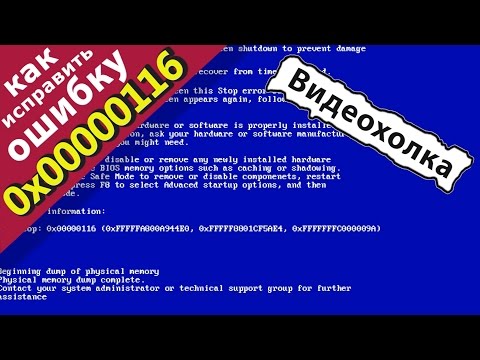
Симптоми помилки 0x00000116
Помилка 0x00000116 — це помилка «синього екрану смерті», яка вказує на проблему з відеокартою. Ось деякі поширені симптоми, з якими ви можете зіткнутися:
- Синій екран з повідомленням про помилку — найочевиднішим симптомом є синій екран з кодом помилки 0x00000116 на видному місці. Це повідомлення про помилку може з’являтися випадково або коли ви намагаєтеся запустити певну програму чи гру.
- Системні збої — Ваш комп’ютер може вийти з ладу або повністю зависнути, що може викликати розчарування і призвести до втрати даних.
- Проблеми з дисплеєм — Ви можете зіткнутися з проблемами з дисплеєм, такими як мерехтіння, чорний екран або спотворене зображення. Ці проблеми можуть виникати під час запуску комп’ютера або під час запуску певних програм чи ігор.
- Низька частота кадрів — Ви можете помітити падіння частоти кадрів, що може бути особливо помітно під час запуску графічно інтенсивного програмного забезпечення, наприклад, ігор або програм для редагування відео.
Якщо ви відчуваєте будь-який з цих симптомів, важливо якомога швидше усунути помилку, щоб запобігти подальшому пошкодженню вашої системи.
Причини виникнення помилки 0x00000116
Помилка 0x00000116 — це помилка «синього екрану смерті» (BSOD), яка зазвичай виникає через проблеми з відеокартою або пов’язаними з нею драйверами. Ці проблеми можуть включати
- Застарілі або несумісні драйвери відеокарти
- Перегрів відеокарти
- Апаратні збої в роботі відеокарти
- Проблеми з живленням відеокарти
- Проблеми з прошивкою відеокарти
- Конфлікт з іншими апаратними пристроями або драйверами в системі
Важливо відзначити, що помилка 0x00000116 також може бути викликана програмними проблемами, такими як зараження шкідливим програмним забезпеченням або пошкодження системних файлів. Однак ці причини менш поширені порівняно з проблемами, пов’язаними з апаратним забезпеченням і драйверами.
Якщо не усунути помилку 0x00000116, вона може призвести до більш серйозних проблем, таких як втрата даних або збій системи. Тому важливо якомога швидше виявити і виправити основну причину помилки.
Як виправити помилку 0x00000116
Ви боретеся з помилкою 0x00000116 на своєму комп’ютері? Ця помилка зазвичай виникає, коли ви намагаєтеся грати в ігри або запускати графічно складні програми, і з нею може бути неприємно мати справу. Однак є кілька способів виправити цю помилку і повернутися до гри в улюблені ігри або використання комп’ютера для роботи.
Перевірте драйвери відеокарти: Однією з найпоширеніших причин виникнення помилки 0x00000116 є застарілі або несправні драйвери відеокарти. Переконайтеся, що драйвери відеокарти оновлені та сумісні з операційною системою вашого комп’ютера. Ви можете перевірити наявність оновлень на веб-сайті виробника або через Windows Update.
Очистіть внутрішню частину комп’ютера: перегрів також може спричинити появу помилки 0x00000116. Переконайтеся, що внутрішня частина комп’ютера чиста і без пилу. Використовуйте стиснене повітря для очищення вентиляторів і переконайтеся, що повітряному потоку не перешкоджають предмети, розміщені навколо комп’ютера.
Налаштуйте графічні параметри : Іноді помилка 0x00000116 може виникати через неправильні графічні параметри. Спробуйте змінити налаштування графіки у грі або програмі, яку ви запускаєте. Зменшіть роздільну здатність або вимкніть деякі графічно інтенсивні функції, щоб перевірити, чи це вирішить проблему.
Перевірте апаратне забезпечення комп’ютера : Несправні апаратні компоненти також можуть спричинити помилку 0x00000116. Перевірте апаратне забезпечення комп’ютера, зокрема відеокарту, щоб переконатися, що її компоненти не пошкоджені або несправні. Якщо ви не впевнені, проконсультуйтеся з професійним фахівцем.
Висновок: Помилка 0x00000116 може дратувати, але зазвичай її можна виправити. Дотримуйтесь наведених вище порад, щоб усунути помилку і відновити нормальну роботу комп’ютера. Якщо у вас все ще виникають проблеми, зверніться за допомогою до професійного фахівця або до виробника вашого комп’ютера чи відеокарти.
Спосіб 1: Оновлення драйвера відеокарти
Однією з основних причин, чому ви можете зіткнутися з помилкою 0x00000116 на вашому комп’ютері, є застарілий драйвер вашої відеокарти. Оновлення драйвера відеокарти є простим і ефективним методом усунення цієї помилки.
Щоб оновити драйвер відеокарти, виконайте наведені нижче дії:
- Крок 1: Натисніть клавіші Windows + X і виберіть пункт «Диспетчер пристроїв».
- Крок 2: Двічі клацніть на пункті Адаптери дисплея, щоб розгорнути його.
- Крок 3: Клацніть правою кнопкою миші на відеокарті та виберіть Оновити драйвер.
- Крок 4: Виберіть опцію Автоматично шукати оновлене програмне забезпечення для драйверів.
- Крок 5: Зачекайте, поки пошук завершиться, а потім дотримуйтесь інструкцій на екрані, щоб встановити найновіший драйвер відеокарти.
Якщо Windows не може знайти найновіший драйвер для вашої відеокарти, ви можете завантажити його з веб-сайту виробника та встановити вручну. Після оновлення драйвера відеокарти перезавантажте комп’ютер і перевірте, чи усунуто помилку 0x00000116.
Спосіб 2: Відкотити драйвер відеокарти до попередньої версії
Якщо оновлення драйвера відеокарти не вирішило проблему 0x00000116, ви можете спробувати відкотити його до попередньої версії.
Щоб відкотити драйвер відеокарти до попередньої версії:
- Натисніть клавіші Windows + X і виберіть Диспетчер пристроїв
- Двічі клацніть на розділі Адаптери дисплея, щоб розгорнути розділ
- Клацніть правою кнопкою миші на відеокарті і виберіть Властивості
- Перейдіть на вкладку Драйвер і натисніть на кнопку Відкотити драйвер
- Дотримуйтесь інструкцій на екрані, щоб завершити процес
Після відкату графічного драйвера перезавантажте комп’ютер і перевірте, чи не з’явилася помилка 0x00000116.
Якщо помилка не зникає, дуже ймовірно, що винуватцем є остання версія вашого графічного драйвера. У цьому випадку вам слід заблокувати автоматичне оновлення драйверів у Windows, щоб запобігти повторному встановленню проблемного драйвера.
Спосіб 3: Вимкнути апаратне прискорення
Ще один спосіб виправити помилку 0x00000116 — відключити апаратне прискорення. Це пов’язано з тим, що відеокарти іноді можуть викликати конфлікти з іншими апаратними компонентами, що призводить до помилок, подібних до цієї.
Щоб вимкнути апаратне прискорення, виконайте такі дії:
- Відкрийте веб-браузер або програму, яка спричиняє помилку 0x00000116.
- Клацніть правою кнопкою миші на програмі і виберіть «Властивості».
- Перейдіть на вкладку «Додатково».
- У розділі «Продуктивність» натисніть «Налаштування».
- У новому вікні зніміть прапорець навпроти пункту «Використовувати апаратне прискорення, якщо доступне».
- Натисніть «ОК», щоб зберегти зміни.
- Перезапустіть програму і перевірте, чи помилку було усунуто.
Вимкнення апаратного прискорення може призвести до того, що деякі програми працюватимуть повільніше або виглядатимуть менш плавно. Однак це може допомогти усунути такі помилки, як помилка синього екрану 0x00000116.
Спосіб 4: Очистити інсталяцію драйвера відеокарти
Якщо наведені вище методи не спрацювали, можливо, потрібно виконати чисту інсталяцію драйвера відеокарти. Це передбачає видалення поточного драйвера і встановлення нового, що може допомогти вирішити проблеми, пов’язані з пошкодженими або застарілими драйверами.
Перш ніж приступити до чистої інсталяції, важливо переконатися, що ви маєте останню версію програмного забезпечення драйвера для вашої відеокарти. Його можна знайти на веб-сайті виробника, де ви можете завантажити відповідний драйвер для вашої системи.
Після завантаження драйвера почніть з видалення поточного драйвера. Це можна зробити через диспетчер пристроїв Windows, клацнувши правою кнопкою миші на відеокарті і вибравши «Видалити».
Після видалення поточного драйвера перезавантажте комп’ютер і встановіть новий драйвер. Може знадобитися запустити інсталяційну програму в режимі адміністратора, для цього клацніть правою кнопкою миші на файлі інсталятора і виберіть «Запустити від імені адміністратора».
Після інсталяції нового програмного забезпечення драйвера перезавантажте комп’ютер і перевірте систему, щоб переконатися, що помилку було усунуто. Якщо ні, можливо, доведеться звернутися за додатковою допомогою або розглянути можливість повної заміни відеокарти.
Спосіб 5: Перевірка на перегрів
Перегрів є однією з основних причин виникнення помилки 0x00000116. Якщо ваша система перегрівається, це може призвести до того, що екран стане чорним і з’явиться повідомлення про помилку. Перевірка перегріву:
- Відкрийте корпус комп’ютера і перевірте температуру графічного процесора. Якщо він працює гарячіше, ніж зазвичай, можливо, вам потрібно почистити вентилятори та радіатори або замінити їх, якщо вони пошкоджені.
- Переконайтеся, що ваша система достатньо вентилюється.
- Для охолодження ноутбука використовуйте охолоджувальну підставку або зовнішній вентилятор.
Важливо зазначити, що постійна робота системи при високих температурах може призвести до незворотного пошкодження вашого обладнання. Тому рекомендується вживати адекватних заходів для контролю перегріву.
Питання-відповідь:
Що таке помилка 0x00000116?
Помилка 0x00000116 — це помилка відео TDR (Timeout Detection and Recovery), яка виникає на комп’ютерах з Windows, коли відеоапарат або драйвер не відповідає протягом заданого часу.
Чому виникає помилка 0x00000116?
Помилка може виникати з різних причин, включаючи застарілі драйвери, розгін, перегрів, недостатнє живлення, збій апаратного забезпечення та конфлікти програмного забезпечення.
Як виправити помилку 0x00000116?
Існує кілька способів усунення помилки 0x00000116, наприклад, оновлення драйверів, вимкнення розгону, чистка комп’ютера, заміна блоку живлення, відновлення системи та перевстановлення Windows.
Що робити, якщо не вдається виправити помилку 0x00000116?
Якщо ви не можете усунути помилку, спробувавши різні рішення, рекомендується звернутися за професійною допомогою або замінити несправний апаратний компонент.
Чи може помилка 0x00000116 призвести до втрати даних або пошкодження мого комп’ютера?
Помилка 0x00000116 сама по собі не призводить до втрати даних або пошкодження комп’ютера, але вона може призвести до нестабільної роботи системи, збоїв і зависання, що може призвести до втрати даних у разі несподіваного вимкнення комп’ютера. Рекомендується мати резервну копію важливих файлів і даних.
